Mac アプリケーションの強制終了について
Macを使っていて、アプリケーションの終了を選択しても、グレーのウインドウだけが残留してしまい、起動ができなくなってしまった…なんて経験は無いでしょうか?
僕はつい先ほど、上記現象でどうしようもなくなってしまったアプリケーションがありまして、アプリケーションの強制終了を試みました。
Mac OS Xでは、以下3種類の方法で、アプリケーションの強制終了ができます。
- Apple メニューから強制終了
- ショートカットから強制終了
- Dock のアプリケーションアイコンから強制終了
やったことが無いという方は、いざという時のために、少し練習しておくと良いかもしれません。
Apple メニューから強制終了
Apple メニューから「強制終了」を選択します。
「アプリケーションの強制終了」ウインドウが表示されるので、強制終了するアプリケーションを選択し「強制終了」をクリックします。
ショートカットから強制終了
「command + option + esc」キーを押すと、Apple メニューからの強制終了と同様に「アプリケーションの強制終了」ウインドウが表示されます。
「アプリケーションの強制終了」ウインドウから、強制終了するアプリケーションを選択し「強制終了」をクリックします。
Dock のアプリケーションアイコンから強制終了
Dock のアプリケーションアイコンを右クリックし、「option」キーを押し続けている間は、アプリケーションの「終了」が「強制終了」に変わります。
強制終了したいアプリケーションアイコン上で右クリックし、「option」キーを押しながら「強制終了」をクリックします。
まとめ
僕がMacを使い始めたのは、昨年にMBAを買ってからなので、まだまだ経験が浅いです。ですが、やはりWindowsに比べると、アプリケーションの応答が無いという状況は少ないように感じます。
機会が少ないとはいえ、いざという時に備え、頭の片隅に置いておきたいと思います。
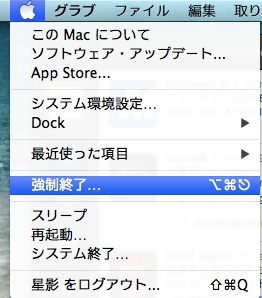
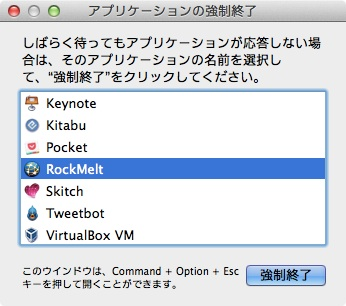
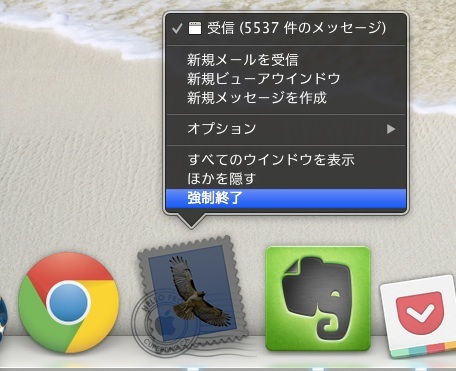
コメント